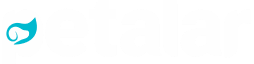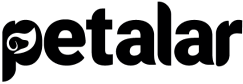
ou seja "conta" é diferente de "Conta".
Assista o vídeo abaixo para saber o que fazemos.
Assista ao vídeo abaixo para entender como é o processo de cadastro e login na plataforma.
Para recuperar a senha, vá até a área de login e clique no link “Esqueceu sua senha?”, conforme ilustração abaixo:
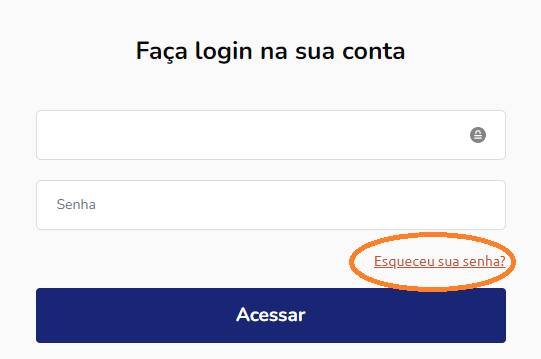
Leia com atenção as orientações para recuperar a senha, inserindo nos campos de busca sua identificação de usuário e/ou o endereço de e-mail cadastrados no Portal, escolha apenas uma opção para realizar a busca, conforme ilustração abaixo:
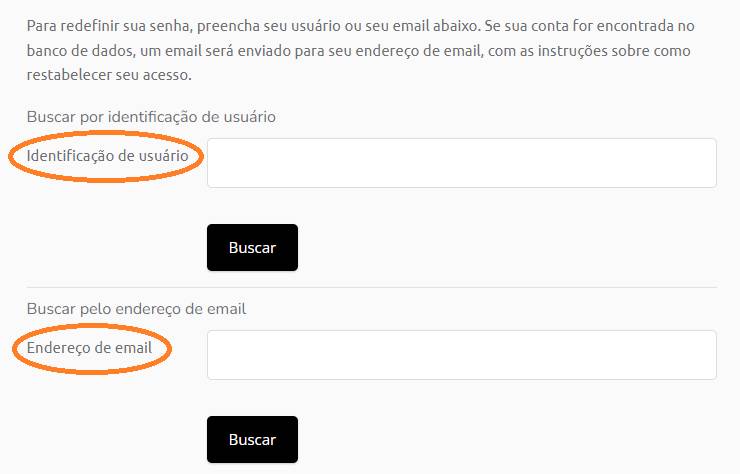
Após inserir as informações, você será redirecionado(a) para a página de confirmação, conforme ilustrado abaixo:
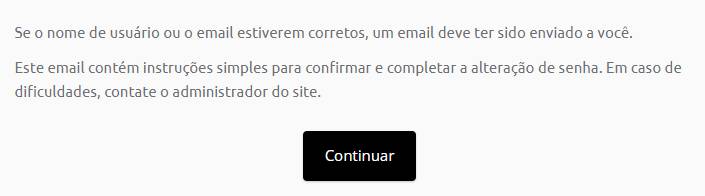
Em seguida, siga as orientações enviadas para o e-mail cadastrado.
Você receberá em sua caixa de entrada, um email para redefinir a sua senha e se logar na plataforma.
Caso não receba em sua caixa de entrada, por gentileza, checar a caixa de Spam ou Lixo Eletrônico.
Após login no Portal, clique no seu nome, que estará sempre visível na parte superior direita do Portal e/ou no menu lateral esquerdo, dependendo do tamanho da tela do computador e dispositivo móvel utilizado. Em seguida, clique em “perfil”. Você será direcionado(a) para a página do usuário e deverá clicar no link “detalhes do usuário” e, em seguida, no link “modificar perfil”.
Na página de edição do perfil, role para baixo até o campo “imagem do usuário”, você poderá:
- Arrastar a foto para o campo “imagem do usuário”;
- Clicar no link “escolher arquivo”, selecionar a foto do seu computador ou dispositivo móvel e, para concluir, deverá clicar no link “enviar este arquivo”.
Após o upload da foto, clique em “atualizar perfil”, no final da página.
Após login no Portal, clique no seu nome, que estará sempre visível na parte superior direita do Portal e/ou no menu lateral esquerdo, dependendo do tamanho da tela do computador e dispositivo móvel utilizado. Em seguida, clique em “preferências”. Na página seguinte, clique no link “mudar a senha”.
A página seguinte irá mostrar três campos obrigatórios. Informe a sua senha no campo “senha atual” e digite a nova senha nos campos “nova senha” e “nova senha (novamente)”. Em seguida, clique no link “salvar mudanças”.
Pronto! Você poderá usar a nova senha nos próximos acessos.
Para acessar o Portal a partir de um smartphone ou tablet, abra o navegador web (browser) instalado no seu dispositivo (Chrome, Firefox, Opera ou outros) e digite o endereço web do portal: https://petalar.com.br.
Em seguida, faça seu login (digite seu nome de usuário e senha) e inicie a navegação no Portal.
O acesso ocorre da mesma forma que você faz quando utiliza um computador (desktop ou notebook).
Para realizar a inscrição em qualquer um dos cursos ofertados, faz-se necessário realizar um cadastro e confirmar a conta. Caso a confirmação não ocorra no prazo de 7 dias, o cadastro será automaticamente cancelado.
Após a confirmação de cadastro, a inscrição poderá ser feita na página de informações dos cursos, através do link “inscreva-se” e, posteriormente, através do link “entrar/registar”.
O certificado será liberado após a conclusão do curso, ou seja, após percorrer 100% dos conteúdos e atividades.
Não haverá envio de certificado físico (via correio), o certificado é disponibilizado no formato digital (PDF) através do download na Página de Certificados.
Para facilitar e ilustrar melhor o processo, assista ao vídeo abaixo: